-
Főoldal
-
Merevlemez tartozékok
-
2.5"-os külső ház
- ADSA-1S6 USB 3.0 - 2.5" HDD SATA
ADSA-1S6 USB 3.0 - 2.5" HDD SATA
Termékkód: ADSA-1S6
Kategória: 2.5"-os külső ház , Merevlemez tartozékok , Adapter lemezekhez

A kompakt USB 3.0 adapter tokkal 2,5"-es SATA SSD-khez és 9,5 mm magasságú merevlemezekhez készült.
Támogatja a SATA, SATA II és SATA III 2.5" merevlemezeket maximális kapacitás nélkül.
Az USB 3.0 interfész garantálja a zökkenőmentes, nagysebességű csatlakozást az összes meglévő számítógéphez.
USB 3.0 • BÁRMELY 7 & 9.5 mm 2.5" HDD/SSD • BÁRMILYEN KAPACITÁS

Az aktuális SATA III/6G interfész UASP támogatással lehetővé teszi a modern SSD lemezek sebességének kihasználását.
Az UASP támogatás lényegesen megnöveli az adatátviteli sebességet, főleg sorba rendezett kisebb fájlok esetében.
A TRIM opció korlátozza az SSD teljesítményének fokozatos romlását.
SATA 6G • UASP • TRIM

A merevlemez telepítése mindössze pár másodpercet vesz igénybe.
Egyszerűen dugja a merevlemezt az adapter SATA csatlakozójába!
A szett azonnal csatlakoztatható a számítógéphez, vagy előtte védőburkolatba illeszthető.
Nincsenek csavarok, csak néhány egyszerű lépés.
A LEGGYORSABB ÉS LEGKÖNNYEBB ÖSSZESZERELÉS • CSAVAR NÉLKÜLI

A tokban elfér egy szabványos 2.5” merevlemez, még az USB adapter használata mellett is.
A tok emellett az adapter szállítására is jó, merevlemez nélkül, az USB kábellel.
Minimális méret és súly a termék ideális alkalmi mobil használatára is.
PRAKTIKUS TOK • KICSI ÉS KÖNNYŰ • HORDOZHATÓ
 Egyszerű, minimalista és vékony kialakítással rendelkezik.
Egyszerű, minimalista és vékony kialakítással rendelkezik.
Kellemesen matt felület.
A finom kék LED jelzi a tápfeszültséget és az adatátvitelt.
SZÍNTISZTA DIZÁJN • VÉKONY TOK • MATT BORÍTÁS • ÍZLÉSES KÉK LED
 A S.M.A.R.T. információk kiolvasásával figyelemmel kísérhetők a külső merevlemez.
A S.M.A.R.T. információk kiolvasásával figyelemmel kísérhetők a külső merevlemez.
Támogatja a lemez leállítását az eszköz eltávolítása, vagy a PC leállítása után.
A számítógépet a külső tokba helyezett SSD-ről vagy merevlemezről is indíthatja.
HDD S.M.A.R.T. INFO • HDD AUTOMATIKUS KIKAPCSOLÁS • BOOTOLÁSI TÁMOGATÁS

Az AXAGON SLIMport 6 egy kicsi, de nagyon gyors és praktikus segédeszköz, amely sokféle módon használható, mint például az adatok tárolásához és megosztásához, mentéshez, a lemezek teszteléséhez és egyebekhez.
Ideális eszköz az adatok áttelepítéséhez, amikor a merevlemezt egy SSD meghajtó lemezre cseréli a laptopban.
A használatával még egy laikus is megbirkózik. A merevlemez az adapterhez, az pedig a számítógép USB portjához csatlakozik; a többi automatikusan történik.
PRAKTIKUS ESZKÖZ • ADATMIGRÁCIÓ • AUTOMATIKUS TELEPÍTÉS
Egy kompakt AXAGON ADSA-1S6 SLIMport6 nagysebességű adapter USB 3.0 és SATA 6G interfésszel egy SSD vagy 2.5" SATA merevlemez könnyű csatlakoztatásához.
Egy praktikus eszköz, mellyel könnyedén csatlakoztatható egy SSD vagy laptop meghajtója, beleértve a bootolási támogatást is.
Az UASP támogatás lényegesen megnöveli az adatátviteli sebességet, főleg sorba rendezett kisebb fájlok esetében.
A TRIM opció korlátozza az SSD teljesítményének fokozatos romlását.
A S.M.A.R.T. információk kiolvasásával figyelemmel kísérhetők a csatlakoztatott merevlemezek. Támogatja a csatlakoztatott lemezek és az adapter leállítását is.
A használatával még egy laikus is megbirkózik. A merevlemez az adapterhez, az pedig a számítógép USB portjához csatlakozik; a többi automatikusan történik.
A minimális mérete és súlya, valamint a zárt lemeztok egyaránt hordozhatóvá teszik ezt a terméket.
Tulajdonságok:
• Teljesen kompatibilis az USB 3.0-mal és visszafelé kompatibilis az USB 2.0-val.
• Támogatja a következő átviteli sebességeket: 12/480/5000 Mb/s (full / high / super speed).
• Támogatja a 2,5 hüvelykes SATA III / II / I merevlemezeket, kapacitástól függetlenül.
• Megfelel a Serial ATA 3.1 specifikációnak (SATA/600), legfeljebb 6 Gb/s átviteli sebességgel.
• Megfelel a Serial ATA 2.0 specifikációnak (SATA/300), legfeljebb 3 Gb/s átviteli sebességgel (300 MB/s).
• Megfelel a Serial ATA 1.0 specifikációnak (SATA/150), legfeljebb 1,5 Gb/s átviteli sebességgel (150 MB/s).
• A tok teljes sávszélességét / átviteli sebességét az alkalmazott USB 3.0 interfész határozza meg (elméletben 5 Gbit/s).
• Támogatja az UASP (USB Attached SCSI Protocol) és BOT (Bulk-Only Transport) technológiát.
• Támogatja az USB adapterrel csatlakoztatott SSD / HDD merevlemezekről való indítást.
• HDD Automatikus leállítás - merevlemez automatikus leállítása egy 22 percig tartó inaktivitás után.
• HDD leállítás - Leállítja a lemezt is az eszköz eltávolítása, vagy a PC leállítása után.
• Lehetőség a készülék csatlakoztatására a Hot Plug támogatásának köszönhetően.
• Teljes Plug and Play támogatás.
• Csatlakoztatás USB micro B anya csatlakozóval.
• USB 3.0 kábel USB 3.0 Type A apa / USB 3.0 Type B apa, 10 cm hosszú.
• Az USB 3.0 buszon keresztüli tápellátás akár 900mA-ig is elegendő minden USB porthoz.
• Kék LED, amely jelzi a számítógép USB-portjához való csatlakozást (állandó fény) és az adatátvitelt (villog).
• Kompakt adapter méret: 70 x 21 x 10 mm.
• Adapter súlya mindössze 11 g, az USB kábel súlya 18 g.
• Egyszerű műanyag tok 2,5” merevlemezhez max. 9,5 mm magassággal, USB adapterrel csatlakoztatva (az USB kábel a tokon található lyukon keresztül vezethető ki).
• Vékony 7 mm-es SSD / HDD hablemezek a jobb illeszkedésért találhatók a tokban.
• A tok emellett az adapter szállítására is jó, merevlemez nélkül, az USB kábellel.
• Tok méretei: 122 x 78 x 19 mm.
• Tok súlya: 40 g.
Támogatott operációs rendszerek:
• MS Windows XP / Vista / 7 / 8 / 8.1 / 10 vagy újabb, Windows Server 2003 / 2008 / 2012 / 2016 vagy újabb (az összes 32- és 64-bites Windows rendszer támogatott), Mac OS X 10.x vagy újabb, Linux 2.6.x kernellel vagy afelett.
• Megjegyzés: Az illesztőprogramok az operációs rendszerekben megtalálhatók, és teljesen automatikusan telepítésre kerülnek. Nincs szükség más drivert telepíteni, és el sem érhetők.
A csomag tartalma:
• USB 3.0 - SATA 6G adapter,
• USB 3.0 10 cm-es kábel,
• műanyag tok 2.5" merevlemezhez és USB adapterhez,
• hablemezek 7 mm-es merevlemezekhez és SSD-khez,
• telepítési útmutató CZ / DE / DK / ENG / ESP / FIN / FR / GR / HR / HU / IT / NL / PL / PT / RO / RU / SK / SWE / TR / BG / CN / ARA,
• karton dobozba csomagolva.

A csomag tartalma
- USB 3.0 - SATA adapter
- 10 cm-es USB 3.0 kábel,
- öntapadós hablemezek 7 mm-es merevlemezekhez és SSD-khez
- műanyag tok
- telepítési útmutató

Kábel
USB 3.0 Type A apa / USB 3.0 micro B apa kábel 10 cm
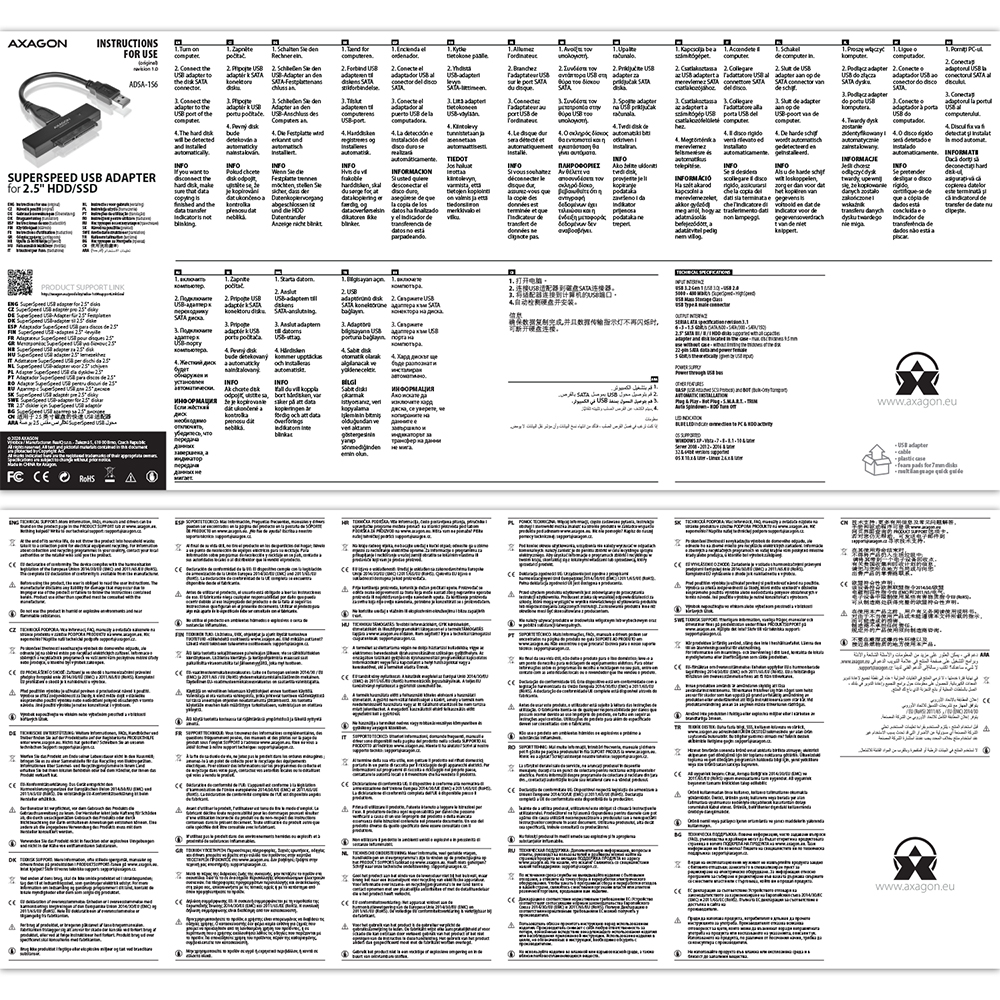
Kézikönyv
- nyomtatott használati utasítás CZ / DE / DK / ENG / ESP / FIN / FR / GR / HR / HU / IT / NL / PL / PT / RO / RU / SK / SWE / TR / BG / CN / ARA

Termék csomag
- kartondoboz
- csomag méretei: 13 x 17.7 x 4 cm
- 1 db csomag súlya: 139 g
- EAN 8595247903075

Exportált csomag
- darabok száma a dobozban: 40
- a tok teljes súlya: 6.3 kg G.W.
- a tok méretei: 29 x 38 x 42 cm


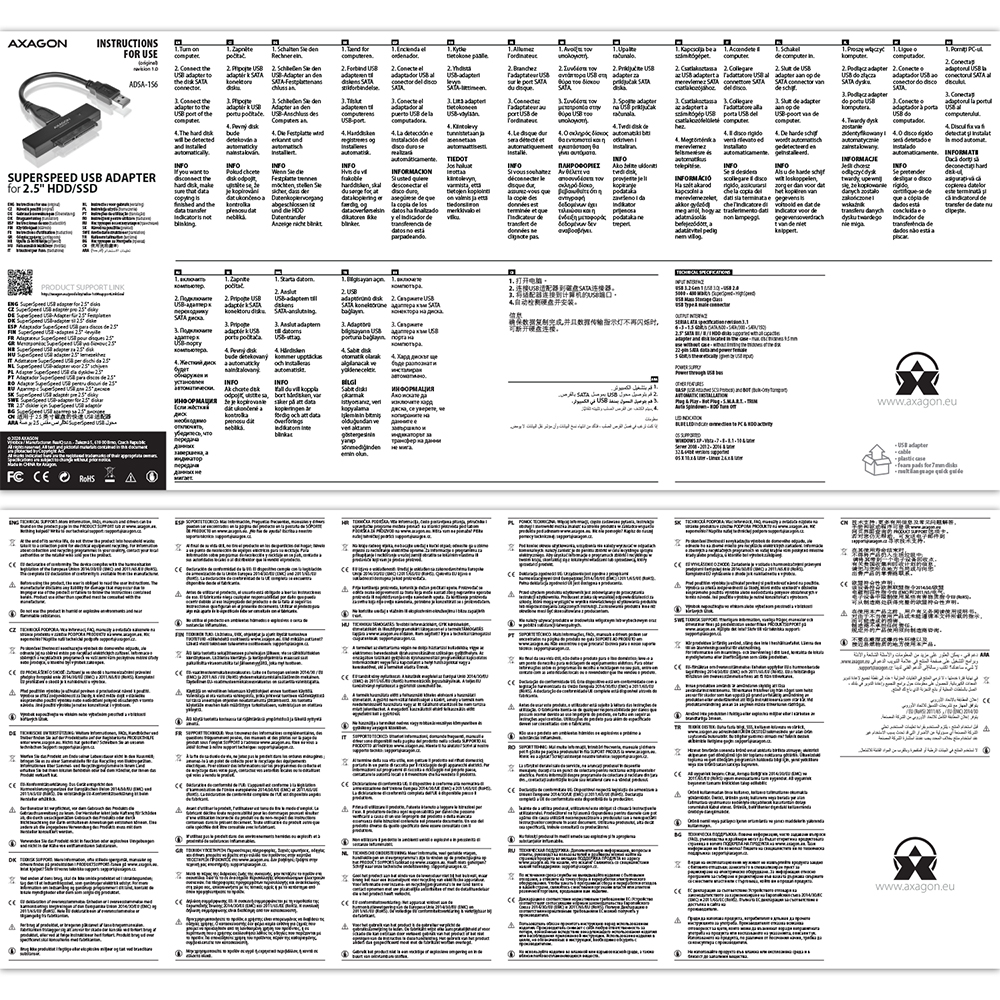


Felhasználói kézikönyv
LetöltésADSA-1S6 - telepítési útmutató - CZ / DE / DK / ENG / ESP / FIN / FR / GR / HR / HU / IT / NL / PL / PT / RO / RU / SK / SWE / TR / BG / CN / ARA
Hol lehet letölteni a meghajtókat a külső tokhoz (adapter/dokkoló állomás)?


A): Az illesztőprogramok az operációs rendszerekben megtalálhatók, és teljesen automatikusan telepítésre kerülnek. A külső tokot (adaptert/dokkolóállomást) szabványos tárolóeszközként, például USB flash lemezként ismeri fel, és nincs szükség további illesztőprogramokra.
B): Nincs szükség más drivert telepíteni, és el sem érhetők. Ha továbbra is problémái vannak a külső tokkal (adapter/dokkoló állomás), akkor további tippeket találhat, amelyek segítenek a problémák megoldásában.
A külső tok (adapter/dokkoló állomás) nem jelenik meg az "Eszközkezelő" alatt.


A): Ha a külső tok (illesztő/dokkoló állomás) nem jelenik meg az "Eszközkezelő" alatt, előfordulhat, hogy az USB-port hibás. Lehetséges továbbá, hogy a számítógép gyenge tápegységgel rendelkezik az USB portok számára, és a tápellátás nem elegendő egy külső tok működtetéséhez (a HDD nem pörög). Ez különösen a régebbi számítógépek esetében jelent problémát, ahol a forrás már a paramétereinek korlátait feszegeti. Ebben az esetben segéd tápegységgel rendelkező USB hub használata segítene, amellyel a külső tok (adapter/dokkoló állomás) a számítógéphez csatlakozik.
B): Próbálja meg csatlakoztatni a külső tokot (adaptert/dokkolóállomást) egy másik USB porthoz, lehetőleg a számítógép hátulján. A külső tokot (adaptert/dokkolóállomást) észlelnie kell, és a meghajtók automatikusan betöltődnek. Ha a probléma továbbra is fennáll, ellenőrzésképpen csatlakoztassa a külső tokot (adaptert/dokkolóállomást) egy másik számítógép USB portjába!
A külső tok (adapter/dokkolóállomás) az "Eszközkezelő" alatt "Ismeretlen eszköz" -ként szerepel.


A): Ha ez bekövetkezik, az azt jelenti, hogy az operációs rendszernek nem sikerül beszerezni a megfelelő információkat a driverek telepítéséhez.
B): Ezt okozhatja hibás USB kábel vagy sérült eszköz. Ha a probléma továbbra is fennáll, ellenőrzésképpen csatlakoztassa a külső tokot (adaptert/dokkolóállomást) egy másik számítógép USB portjába!
A külső tok (adapter/dokkolóállomás) nem jelenik meg a "Sajátgép" mappában.


A): Ha ez történik, akkor azt jelenti, hogy a Windows operációs rendszer nem rendelt meghajtóbetűjelet az új tárolóeszközhöz.
B): Ha a meghajtóbetűjel nincs hozzárendelve, nyissa meg a „Lemezkezelő" lehetőséget, kattintson jobb gombbal a kívánt meghajtóra, és kézzel rendelje hozzá a meghajtó betűjét! Ha a meghajtóbetűjel nem rendelhető a lemezhez, előfordulhat, hogy a lemezt "dinamikus" formátumban formázták meg. Ha meg akarja őrizni a lemezadatokat, csatlakoztassa az eredeti készülékhez, és készítsen biztonsági mentést a lemezről! Ezután konvertálja azt normál lemezre, inicializálja MBR-re (vagy GPT-re, lásd a többi pontot), majd hajtson végre alacsony szintű formázást (például az Low Level Format Tool-t használva)!
Miután az újonnan beszerzett HDD/SSD-t külső tokba (adapter/dokkolóállomás) helyezte és egy számítógéphez csatlakozott, a lemez nem jelenik meg az "Eszközkezelő" alatt.


A): Az újonnan vásárolt merevlemezt első használat előtt inicializálni kell.
B): Ha az új lemez nem inicializálódik automatikusan, nyissa meg a „Lemezkezelőt”, kattintson jobb egérgombbal a kivánt eszközre, és inicializálja!
Mi az a lemez inicializálás?


A): A lemez inicializálásával beállítható a merevlemez működési módja
B): A partíció master boot record (MBR) vagy GUID partíciós tábla (GPT) módban használható. Max. 2TB-os merevlemezek esetében használja az MBR opciót, ennél nagyobb méret esetében pedig a GPT-t ajánljuk. Ebből következően az inicializált lemezt meg kell formázni.
A külső tok (adapter/dokkoló állomás) 3.5“ HDD-vel nem jelenik meg az "Eszközkezelő" alatt.


A): Ha a külső tok (adapter/dokkoló állomás) 3.5“ HDD-vel nem jelenik meg az "Eszközkezelő" alatt, előfordulhat, hogy a behelyezett lemez nem működik.
B): Ellenőrizze, hogy a tápegység be van-e dugva, és a külső tok (adapter/dokkoló állomás) be van-e kapcsolva a hálózati kapcsolóval! Ha a lemez megfelelően van ellátva, akkor felpörög (hallás alapján érzékelhető).
A külső tokok (adapter/dokkoló állomás) támogatják-e a 2TB-nél nagyobb lemezkapacitást?


A): Az AXAGON külső tokjai (adapter/dokkoló állomás) mindig a legfrissebb firmware-t használják, amelyek támogatják az összes kapacitású lemezt.
B): A 2TB-os korlátozás a partíció maximális méretének kerül beállításra, amikor a lemez a master boot recorddal (MBR) inicializál. Ha nagyobb partíciót szeretne létrehozni a külső tokban tárolt merevlemezen (például 3TB vagy több), akkor a lemez inicializálásakor ki kell választania a GUID partíciós táblát (GPT). Ebből következően az inicializált lemezt meg kell formázni.
A külső tokok (adapter/dokkoló állomás) támogatják az USB Mass Storage (UMS) protokollt, és könnyen csatlakoztathatók TV-hez, például USB Flash lemezhez?


A): A külső AXAGON tokok (adapter/dokkoló állomás) támogatják az USB Mass Storage protokollt, így egyszerűen csatlakoztathatók a TV-hez.
B): 2TB-nál nagyobb lemez használata esetén egyes TV-k nem támogatják a GPT formátumot. Ebben az esetben az MBR formátumot kell használni a lemez inicializálásakor.
Mi a fő különbség az USB 2.0 és az USB 3.2 Gen 1 (USB 3.0) között?


A): A csatlakozók kompatibilisek, de az USB 3.2 Gen 1 (USB 3.0) csatlakozó belsejében még további öt érintkező található. Az USB 3.2 Gen 1 (USB 3.0) csatlakozó általában kék (kivételesen fekete) műanyag színéről azonosítható.
B): A fő különbség az adatátvitel sebessége. Az USB 2.0 elérheti a 30 MB/s maximális sebességet, míg az USB 3.2 Gen 1 (USB 3.0) képes akár 600 MB/s elméleti sebesség elérésére is. Ha a 120 MB/s olvasási sebességű merevlemezt a külső tokba helyezi, akkor az USB 2.0-n lévő toknál csak negyedannyi, azaz körülbelül 30 MB/s sebességet használhat.
Hogyan működik a merevlemez leállítás a külső tokok (adapterek/dokkolóállomások) esetében, amelyek "Mass Storage"-ként vannak bejelentkezve?


A): A megfelelő leállítási beállításhoz ezt a funkciót az összes alkatrésznek az operációs rendszer és a merevlemez, azaz az USB vezérlő, a tok elektronikája és a merevlemez közötti útvonalon kell támogatnia. A tétlen lemezek leállítását az operációs rendszer állítja be, de nagyon bonyolult.
B): Javasoljuk az egyik ingyenes program használatát, ahol a folyamat többnyire leegyszerűsödik. Például a HDDScan segítségével (http://hddscan.com/). A program képes ellenőrizni, hogy a lemez és az összes komponens támogatja-e a funkciót. Válassza a "Spindown" lehetőséget a lemez azonnali leállításához. Az "Energiagazdálkodás" szakasz csúszkájával beállíthatja a leállítási időt.
Honnan lehet letölteni a meghajtókat a külső tokhoz?


A):Az illesztőprogramok az operációs rendszerekben megtalálhatók, és teljesen automatikusan telepítésre kerülnek. A külső tok szabványos tárolóeszközként, például USB flash lemezként ismeri fel, és nincs további illesztőprogramra szükség.
B): Nincs szükség más drivert telepíteni, és el sem érhetők. Ha továbbra is problémái vannak a külső tokkal kapcsolatban, további tippeket találhat, amelyek segíthetnek a problémák megoldásában.
A külső tok nem jelenik meg az „Eszközkezelőben”.


A):Ha a külső tok nem jelenik meg az "Eszközkezelő" alatt, előfordulhat, hogy az USB-port hibás.
B):Próbálja meg csatlakoztatni a külső tokot egy másik USB porthoz! Észlelnie kell a külső tokot, és a meghajtók automatikusan betöltődnek. Ha a probléma továbbra is fennáll, ellenőrzésképpen csatlakoztassa a külső tokot egy másik számítógép USB portjába!
Csatlakoztathatok egy 2,5” külső tokot egy USB hubhoz?


A): Az esetek túlnyomó többségében az USB hub kezeli egy 2,5” külső tok csatlakoztatását. Ha több külső tok van csatlakoztatva, akkor nagyobb áramellátásra van szükség, amire a szokásos USB nem képes.
B): Ebben az esetben kiegészítő áramellátásra van szükség. Használjon USB hubot kiegészítő tápegységgel!
Mi az a lemez inicializálás?


A): A lemez inicializálásával beállítható a merevlemez működési módja.
B): A partíció master boot record (MBR) vagy GUID partíciós tábla (GPT) módban használható. Max. 2TB-os merevlemezek esetében használja az MBR opciót, ennél nagyobb méret esetében pedig a GPT-t ajánljuk. Ebből következően az inicializált lemezt meg kell formázni.
A külső tok az "Eszközkezelő" alatt "Ismeretlen eszköz" -ként szerepel.


A): Ha ez bekövetkezik, az azt jelenti, hogy az operációs rendszernek nem sikerül beszerezni a megfelelő információkat a driverek telepítéséhez.
B): Ezt okozhatja hibás USB kábel vagy sérült eszköz. Ha a probléma továbbra is fennáll, ellenőrzésképpen csatlakoztassa a külső tokot egy másik számítógép USB portjába!
A külső tok nem jelenik meg a "Sajátgép" mappában.


A):Ha ez történik, akkor azt jelenti, hogy a Windows operációs rendszer nem rendelt meghajtóbetűjelet az új tárolóeszközhöz.
B):Ha a meghajtóbetűjel nincs hozzárendelve, nyissa meg a „Lemezkezelő" lehetőséget, kattintson jobb gombbal a kívánt meghajtóra, és kézzel rendelje hozzá a meghajtó betűjét!
Miután az újonnan beszerzett HDD/SSD-t külső tokba helyezte és egy számítógéphez csatlakozott, a lemez nem jelenik meg az "Eszközkezelő" alatt.


A): Az újonnan vásárolt merevlemezt első használat előtt inicializálni kell.
B): Ha az új lemez nem inicializálódik automatikusan, nyissa meg a „Lemezkezelőt”, kattintson jobb egérgombbal a kivánt eszközre, és inicializálja!
A külső tokok támogatják a 2TB-nél nagyobb lemezkapacitást?


A):Az AXAGON külső tokjai mindig a legfrissebb firmware-t használják, amelyek támogatják az összes kapacitású lemezt.
B):A 2TB-os korlátozás a partíció maximális méretének kerül beállításra, amikor a lemez a master boot recorddal (MBR) inicializál. Ha nagyobb partíciót szeretne létrehozni a külső tokban tárolt merevlemezen (például 3TB vagy több), akkor a lemez inicializálásakor ki kell választania a GUID partíciós táblát (GPT). Ebből következően az inicializált lemezt meg kell formázni.
A külső tokok támogatják az USB Mass Storage (UMS) protokollt, és könnyen csatlakoztathatók TV-hez, például USB Flash lemezhez?


A):A külső AXAGON tokok támogatják az USB Mass Storage protokollt, így egyszerűen csatlakoztathatók a TV-hez.
B):2TB-nál nagyobb lemez használata esetén egyes TV-k nem támogatják a GPT formátumot. Ebben az esetben az MBR formátumot kell használni a lemez inicializálásakor.
M.2 adapter működéséhez szükséges követelmények.


Az AXAGON szűkítő a M.2 SSD meghajtókhoz alapjában véve csupán az M.2 csatlakozó PCI-Express-re vagy SATA-ra történő átalakítása. Maga a szűkítő nem tartalmaz vezérlő elektronikát és semmilyen vezérlést nem igényel. Az olyan régebbi operációs rendszerekben, mint a Windows 7, ellenőrizni kell a lemezkezelő hozzáférését.
Az M.2 adapter helyes működéséhez szükség van arra, hogy:
- a számítógép alaplapja támogassa az M.2 meghajtókat - a SATA meghajtók támogatottsága gyakoribb, mint az NVMe meghajtóké,
- a számítógép alaplapja támogassa a PCI-Express buszából a bootolást - az operációs rendszer M.2 NVME meghajtóra telepítése esetén,
- az M.2 SSD meghajtó kezelő hozzáférhető legyen - ez elsősorban a Windows 7-ben az NVMe meghajtókra vonatkozik.
Az M.2 meghajtók alaplemez részéről történő támogatásának megállapításához kérje az alaplemez gyártójának a műszaki támogatását. Egyes esetekben a BIOSu/UEFI update is elegendő.
A kezelő M.2 SSD meghajtóhoz való hozzáférésének megállapításához látogasson el a weboldalra vagy forduljon műszaki támogatásért a meghajtó gyártójához.
Az M.2 SSD meghajtó nem jelenik meg a BIOSu/UEFI alaplap meghajtó jegyzékén.


Az alaplap BIOSu/UEFI rendszerében legtöbbször csak az alaplaphoz sorolt SATA-ra csatlakoztatott meghajtók jelennek meg. Az NVMe meghajtó rendszerint a „bootolási sorrend a meghajtókról“ ajánlatban jelenik meg.
Ez az „M.2 adapter működéséhez szükséges követelmények“ fejezet feltételeinek teljesülése esetén érvénye.
A PCI (PCIe) kártya beépítése után az “Eszközkezelő” a következő hibakódot generálja: "Code 10 - Az eszköz nem indítható el".


A): Ha a számítógép nem működik a kártyával, vagy a kártyát tévesen ismeri fel az “Eszközkezelőben”, vagy egy sárga felkiáltójel jelöli a drivert, vagy az “Eszközkezelő” a következő hibakódot generálja: “Code 10 - Az eszköz nem indítható el”, a kártya összeütközésben van a számítógép egy másik eszközével.
B): A legtöbb esetben ez az összeütközés megoldható a kártya másik PCI (PCIe) foglalatba helyezésével, és a BIOS szabad erőforrást rendel a kártyához. Ha ez nem segítene, próbálja meg egyedül a kártyát, egyéb behelyezett kártya nélkül. Ha a kártyát nem lehet áthelyezni egy másik foglalatba, akkor visszaállíthatja a számítógép BIOS-jét (a fedélzeten lévő jumperrel vagy a tartalék akkumulátor kihúzásával, javasoljuk, hogy jegyezze meg az összes eredeti beállítást, és állítson vissza mindent a szükséges értékekre). Ez az IRQ, DMA és I/O erőforrások újraelosztását eredményezi.
A hálózati kártya nem jelenik meg az „Eszközkezelőben”.


A): Ha a hálózati kártya nem jelenik meg az "Eszközkezelő" alatt, az USB-port (vagy egy belső hálózati kártya esetén PCIe-bővítőhely) meghibásodhatott.
B): Próbálja meg csatlakoztatni a hálózati kártyát egy másik USB porthoz (vagy egy másik PCIe kártyahelyre a PC alaplapon belső hálózati kártya esetén, vagy ideiglenesen válassza le az összes többi PCIe kártyát). Ekkor észlelnie kell a hálózati kártyát, és fel kell ajánlania a meghajtók telepítését. Ha a probléma továbbra is fennáll, ellenőrzésképpen csatlakoztassa a hálózati kártyát egy másik számítógép USB portjába!
Miért nem jelenik meg az új merevlemez a "Sajátgép" mappában a vezérlőhöz való csatlakozás után?


A): Az újonnan vásárolt merevlemezt első használat előtt inicializálni kell.
B): Ha az új lemez nem inicializálódik automatikusan, nyissa meg a „Lemezkezelőt”, kattintson jobb egérgombbal a kivánt eszközre, és inicializálja!
A SATA 6G vezérlő teljes sebességgel működik PCI-e 2.0 buszon keresztül?


A): Először próbálja meg áthelyezni a kártyát egy másik PCI-e bővítőhelyre eszközkonfliktus esetén. A problémát rossz minőségű vagy sérült SATA kábel is okozhatja.
B): Ellenőrizze, hogy van-e helyesen igazított partíció az SSD-n (az információ megjelenítésére szolgáló programmal, például az ASS SSD Benchmarkkal) www.howtogeek.com/256859/dont-waste-time-optimizing-your-ssd-windows-knows-what-its-doing/. A következő lépés annak ellenőrzésére szükséges, hogy a TRIM működik-e, lehetőleg az SSD TRIM ellenőrző eszközprogrammal, amely letölthető a forums.anandtech.com/showthread.php?t=2302578 címről, ahol a használat leírása is megtalálható. 15 másodpercnél hosszabb késleltetést javasolunk.
Mi az a lemez inicializálás?


A): A lemez inicializálásával beállítható a merevlemez működési módja
B): A partíció master boot record (MBR) vagy GUID partíciós tábla (GPT) módban használható. Max. 2TB-os merevlemezek esetében használja az MBR opciót, ennél nagyobb méret esetében pedig a GPT-t ajánljuk. Ebből következően az inicializált lemezt meg kell formázni.
Van egy SATA II interfésszel és SATA III SSD-vel rendelkező alaplapom. Lehetséges jobban kihasználni az SSD potenciálját a SATA 6G vezérlő használatával?


A):Ez az alaplap PCI-e buszától függ. Ha az alaplapnak nincs legalább PCI-e 2.0 busza, a vezérlő használata nem lesz előnyös.
B): A PCI-e 1.0 verziója (1.1) 250 MB/s maximális sávszélességet tartalmaz egy sávon, a 2.0 verziónak 500 MB/s elméleti sávszélessége van egyetlen sávon, ez gyakorlatban körülbelül 400 MB/s (a busz levonása után). Tehát ha az SSD-t egy belső SATA II vezérlőhöz csatlakoztat, a korlát 300 MB/s, ha 2.0-s verziójú SATA III vezérlőhöz, akkor a korlát kb. 400 MB/s lesz. Erről többet a következő címen tudhat meg: http://www.axagon.eu/hu/novinky/novinky/sata-6g-es-pci-e-busz
Az Axagon SATA vezérlő telepítése után a számítógépem lassan indul a Windows rendszerbe. Lehet valamit tenni?


A): A bevezetési idő természetesen hosszabb, mire a vezérlő és a csatlakoztatott lemezek észlelésre kerülnek. A "Quick Boot" funkció engedélyezésével az alaplap BIOS-ában rövidíthető az indítási időt. Az újabb alaplapok esetében ez a funkció a "Gyors boot" néven keresendő. Az átfutási idő természetesen az operációs rendszert tároló SSD/HDD-től és a számítógéphez csatlakoztatott perifériák számától is függ.
B): Újabb alaplapok esetében célszerűbb a leállítás (a kikapcsolás helyett) funkció használata.
Hogyan működik a lemezklónozás az ADSA-ST-ben? És a céllemez méretének meg kell egyeznie a forráslemezével?


A): Az ADSA-ST bitről bitre klónozza a lemezeket, függetlenül azok tartalmától. A lemez azonos másolata jön létre. A klónozás feltétele, hogy a forráslemezen ne legyen hibás szektor (különben a klónozás leáll). Ha a cél merevlemez kisebb, mint a forrás merevlemez, a klónozás nem indul el.
B): A klónozáshoz a cél merevlemeznek azonosnak vagy nagyobb méretűnek kell lennie a forrásénál. Ha a cél merevlemez mérete nagyobb, mint a forrásé, a forrás merevlemez partíciója létrejön a cél merevlemezen, és a következő hely hozzárendelés nélkül marad. A klónozás után a partíciót közvetlenül kiterjesztheti a Windows lemezkezelőben, ha a hozzá nem rendelt helyet használja, vagy új partíciót is létrehozhat.
A külső doboz nem látja az M.2-es meghajtómat


A): Ellenőrizze, hogy az M.2 lemeztípus NVMe (ez a doboz nem SATA M.2 vagy mSATA lemezekhez készült)
B): Frissítse NVMe M.2 lemezének firmware-jét a gyártó segédprogramjával
C): Frissítse a külső doboz firmware-jét - letöltési hivatkozás
Honnan tölthetek le drivert az adapteremhez?


A): A drivereket az operációs rendszer tartalmazza (kivéve WIN98SE/ME), és automatikusan telepítésre kerülnek. A felhasználónak csak a csatlakoztatott nyomtató drivereit kell telepítenie, amennyiben szükséges. Ezeket a Windows Update vagy a nyomtató gyártójának honlapja alapján tudja megkeresni. További információt a termékoldal használati útmutatójában talál.
B): Nincs szükség más drivert telepíteni, és el sem érhetők. Ha továbbra is problémái vannak az adapterrel kapcsolatban, további tippeket találhat, amelyek segíthetnek a problémák megoldásában.
Írjon nekünk
Újdonságok

















 magyar
magyar
 cseh
cseh
 szlovák
szlovák
 angol
angol
 német
német
 lengyel
lengyel










